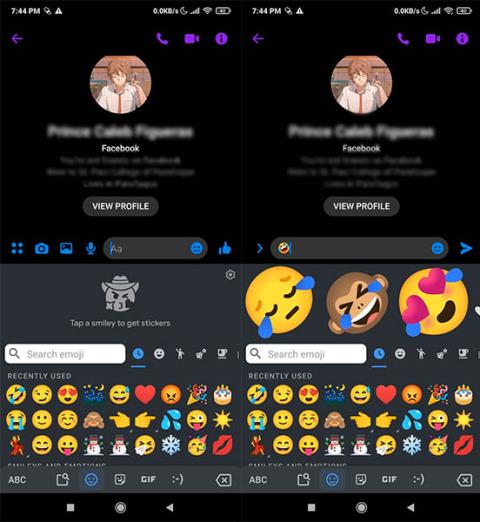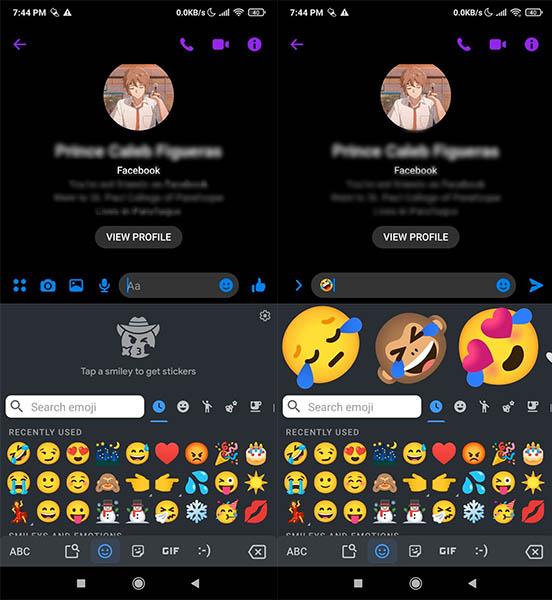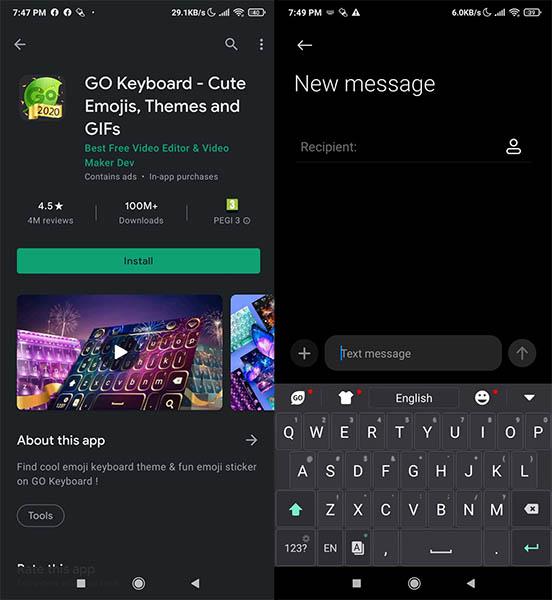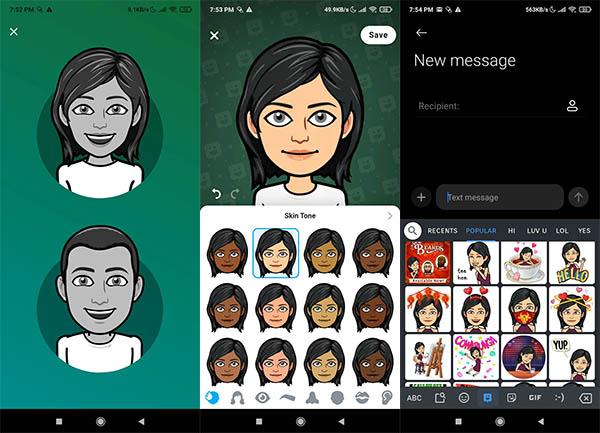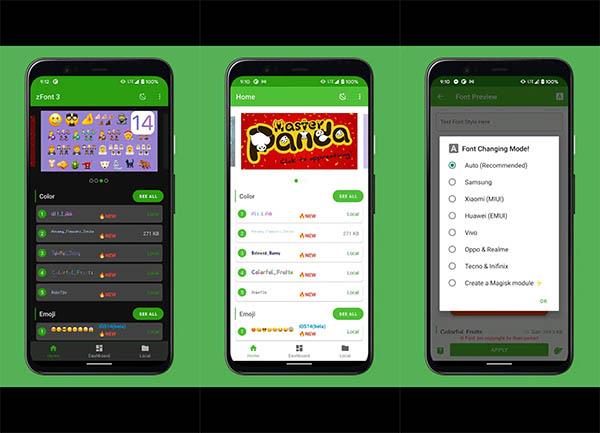Emotikony (emoji) pomáhají oživit konverzace, protože při hovoru přesně vyjadřují naše emoce.
Proto se emotikony neustále aktualizují a vy nechcete být zastaralí, že? Existuje mnoho způsobů, jak přidat nové emotikony do telefonu Android, vytvořit si vlastní emotikony nebo dokonce použít sady ikon z iOS.
V článku níže vás Quantrimang provede aktualizací sady emotikonů na zařízeních Android.
1. Aktualizujte na nejnovější verzi systému Android
Každá nová verze operačního systému Android přichází s novou sadou emotikonů. Android 11 představuje 117 zcela nových postav, kromě více než 2000 přepracovaných emotikonů spolu s těmito novými ikonami.
Nejste si jisti, zda bylo vaše zařízení Android aktualizováno, proveďte následující:
- V nabídce telefonu klikněte na nastavení a poté vyberte O aplikaci . V některých zařízeních musíte přejít do sekce Systémy . Dále klikněte na verzi softwaru, budete vědět, jakou verzi Androidu vaše zařízení používá. Pokud ne Android 11, pokračujte těmito kroky.
- Přejděte znovu do Nastavení . Vyberte O telefonu a zkontrolujte, zda jsou k dispozici nějaké aktualizace. Dále klikněte na tlačítko aktualizace a vyberte Instalovat . Ujistěte se, že je zařízení připojeno k Wifi nebo jakékoli internetové síti.
- Chcete-li zkontrolovat, zda aktualizace proběhla úspěšně, přejděte do libovolné aplikace. Při psaní se podívejte na Android verzi ikon Ninja nebo Black, obě mají nové sady emoji, které přicházejí s aktualizací systému.
Samozřejmě ne všechny telefony dostávají plnou verzi aktualizací Androidu. Můžete to zkusit jinak.
2. Použijte Emoji Kitchen
Aplikace klávesnice Google, Gboard nedávno přidala sekci Emoji Kitchen. Toto je funkce, která uživatelům umožňuje vytvářet mashupy pro nálepky. Zde je návod, jak pomocí této funkce vytvořit nové emotikony.
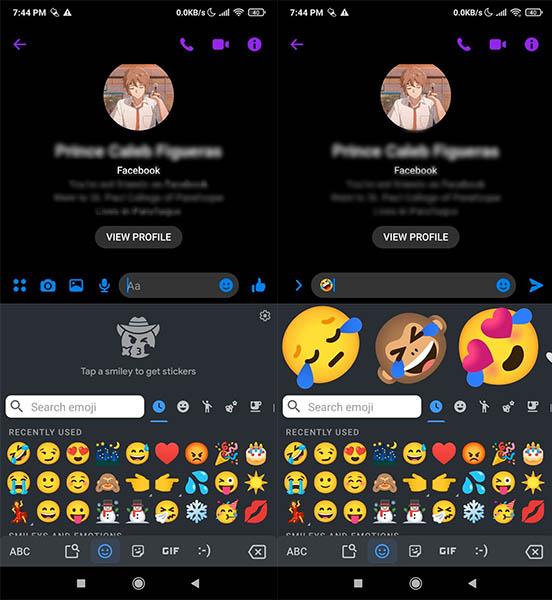
- Otevřete libovolnou aplikaci pro zasílání zpráv. Dále klikněte na libovolnou konverzaci.
- Klepnutím na textový pruh začněte psát. Poté stiskněte tlačítko emotikon (se smajlíkem). Chcete-li aktivovat funkci Emoji Kitchen, vyberte libovolné emoji.
- Odtud můžete vidět sbírku symbolů v horní části klávesnice. Přejeďte přes nálepky a vyberte tu, kterou chcete odeslat.
Všimněte si, že ne všechny aplikace pro zasílání zpráv jsou kompatibilní s touto novou funkcí Emoji Kitchen.
3. Nainstalujte novou klávesnici
Dalším způsobem, jak získat novou sadu emotikonů k použití, je instalace klávesnice Android třetí strany.
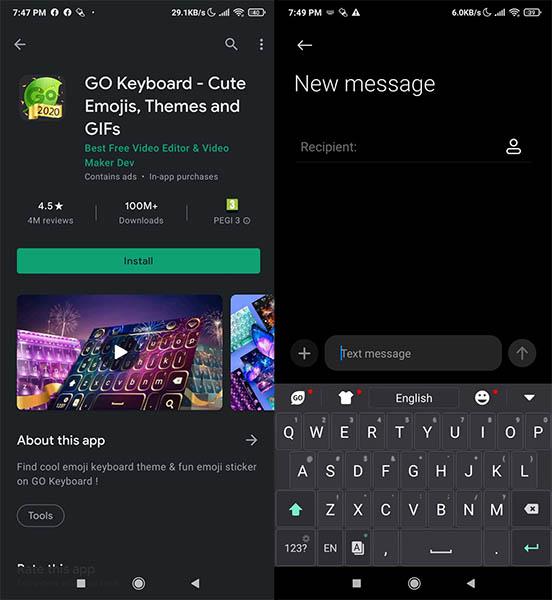
Stejně jako klávesnice emodži mají některé z těchto aplikací také slovník symbolů, který vám umožňuje zkontrolovat význam každého emotikonu. A co víc, tato aplikace má také prediktivní funkci a umožňuje vám posílat nálepky a GIFy na stránky sociálních sítí, jako je Snapchat a Instagram.
Zde je návod, jak nainstalovat klávesnici třetí strany do telefonu:
- V nabídce telefonu vyberte Google Play. Do vyhledávacího pole výše zadejte aplikaci klávesnice, kterou chcete stáhnout.
- Dále vyberte Instalovat . Pokud aplikace klávesnice není kompatibilní s vaším zařízením, zkuste jinou možnost.
- Počkejte, dokud nebude stahování dokončeno.
Tyto aplikace jsou skvělou alternativou ke klávesnici Gboard od Googlu a lze je nainstalovat na jakýkoli telefon. Někteří výrobci zařízení včetně Samsungu mají také předinstalované vlastní klávesnice, zkuste je zkontrolovat.
4. Vytvořte si vlastní emotikony
Pokud chcete emotikony, které odrážejí vaši osobnost, můžete si vytvořit vlastní emotikony. Obchod Google Play obsahuje desítky aplikací pro vytváření emotikonů, které si můžete nainstalovat do zařízení Android.
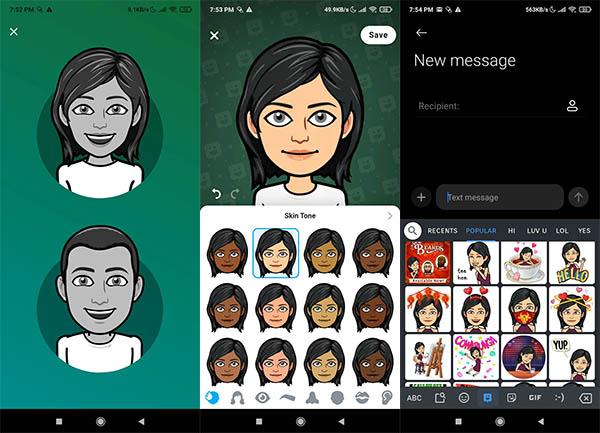
Chcete-li nainstalovat tvůrce emotikonů do telefonu, postupujte podle stejných kroků jako při stahování klávesnice. Bitmoji je jedna z nejpopulárnějších aplikací pro vytváření emotikonů, zde je návod, jak vytvořit další emotikony.
- Po stažení aplikace se zaregistrujte pomocí e-mailu. Pokud již máte účet, přihlaste se pomocí svých stávajících údajů. Můžete se automaticky zaregistrovat a přihlásit pomocí svého účtu Snapchat (pokud jej máte).
- Dále vyberte pohlaví své postavy Bitmoji. Můžete se vyfotit a na základě této fotografie navrhnout postavu. Dokonce si můžete přizpůsobit svůj outfit, účes, tón pleti a další.
- Když jste se svou postavou spokojeni, vyberte Uložit v pravém horním rohu obrazovky.
- Dále klikněte na klávesnici v dolním rohu domovské stránky. Poté úspěšně povolte nastavení v nabídce.
- Klávesnici svého zařízení můžete přepnout na Bitmoji kliknutím na Nastavení , výběrem správy klávesnice a výběrem Bitmoji ze seznamu, který se objeví.
5. Použijte aplikaci Font Editor
Operační systém iOS má často krásnější systém emotikonů než Android. Pokud chcete na svém zařízení Android používat emotikony iOS , použijte aplikaci pro úpravu písem, jako je zFont. Tuto aplikaci si můžete stáhnout prostřednictvím Obchodu Google Play.
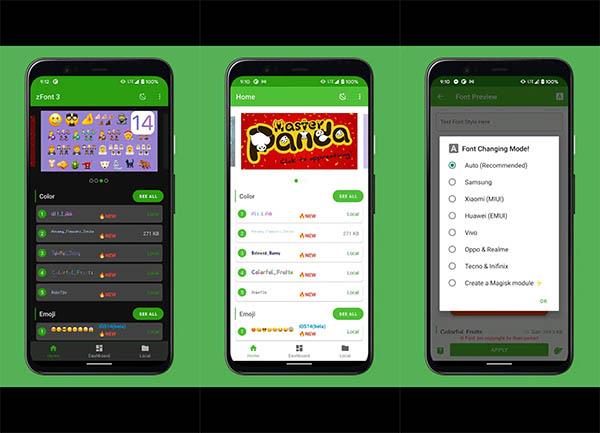
Po stažení aplikace postupujte takto, jak aktualizovat emotikony na Androidu:
- Získejte oznámení o přístupu k médiím, fotografiím a dalším souborům ve vašem zařízení. Klikněte na Povolit .
- Na obrazovce aplikací klikněte na kartu Emoji . Můžete si stáhnout soubory emoji používané různými online platformami, jako jsou Windows, Facebook, WhatsApp nebo JoyPixel.
- Vyberte si jakoukoli nejnovější verzi iOS a stáhněte si ji. Po dokončení procesu načítání zobrazte náhled nových emotikonů. Klikněte na Nastavit .
- Dále vyberte telefonní společnost, kterou používáte. Vyberte nejnovější způsob instalace.
- Nakonec přejděte do nastavení telefonu a vyberte Správce motivů . Poté použijte verzi, kterou jste právě stáhli. Počkejte několik minut, než se změny projeví.